电脑上如何禁止U盘使用?Win7系统电脑设置禁止使用U盘的操作方法
众所周知,有的公司电脑需要禁止电脑使用U盘,别人即使插入USB设备也无法打开。那么电脑上如何禁止U盘使用?装机之家分享一下Win7系统电脑设置禁止使用U盘的操作方法。

设置禁止使用U盘的操作方法
1、在键盘上同时按下快捷键“Win+R”调出运行窗口,在运行窗口中输入“regedit”命令并确定,如下图所示:
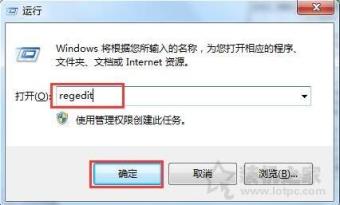
2、在弹出的注册表编辑器中,依次展开“HKEY_LOCAL_MACHINE/SYSTEM/CurrentControlSet/services/USBSTOR”,在右侧找到“start”项并鼠标双击打开,如下图所示:

3、在编辑DWORD(32位)值窗口中,将数值数据更改为4,并点击确定,如下图所示:
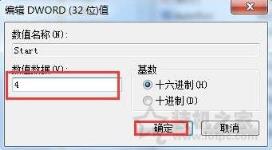
以上就是装机之家分享的Win7系统电脑设置禁止使用U盘的操作方法,如果你想要禁止U盘在电脑上使用,不妨通过以上的方法来解决。
本站部分文章来自网络或用户投稿。涉及到的言论观点不代表本站立场。阅读前请查看【免责声明】发布者:爱自由,如若本篇文章侵犯了原著者的合法权益,可联系我们进行处理。本文链接:https://m.sxhanhai.com/dnxx/dnjq/130352.html




